Sådan har du seet på tv'et via din Xbox One, selv uden kabel

Microsoft har nedvist Xbox One's tv-funktioner siden starten, men Xbox One tilbyder stadig nyttig tv-integration. Det er endda blevet forbedret: Du behøver ikke længere et kabel- eller satellitabonnement for at se tv. Du kan se tv gratis med en antenne.
Hvis du har en Xbox One, bør du overveje at indstille tv-integrationen. Microsoft har helt klart brugt meget tid på disse ting.
Hvad du skal bruge
RELATED: Sådan får du HD-tv-kanaler gratis (uden at betale for kabel)
Du kan se traditionelt tv på din Xbox One på to måder:
- Med en kabel eller satellit abonnement : Hvis du har kabel- eller satellit-tv-tjeneste, kan du slutte din Xbox One til din kabinett. Du tilslutter alt sammen, så Xbox One kan styre din kabelboks ved at sende infrarøde signaler, og du kan se tv direkte på din Xbox One.
- Med en antenne : Hvis du ikke betaler for tv, skal du kan nu bruge en antenne til at se gratis, over-the-air (OTA) tv på din Xbox One. Du skal bare bruge en adapter. Den eneste officielt understøttede adapter til dette i USA og Canada er Hauppauge Digital TV Tuner til Xbox One. Den leveres med en grundlæggende antenne, men du kan få brug for en bedre antenne til at modtage et stærkere signal afhængigt af hvor langt du er fra dine lokale tv-tårne (se denne vejledning for mere info). For andre lande fremstiller Microsoft sin egen "Xbox One Digital TV Tuner". Spørg os ikke, hvorfor Microsoft ikke laver sin egen tuner til USA og Canada.
Der er selvfølgelig andre måder at se videoer på din Xbox One på. Du kan bruge apps fra tjenester som Netflix, Hulu, Amazon og HBO. Der er også Sling TV, som streamer tv-kanaler til dig via internettet. Disse apps kræver ikke længere et Xbox Live Gold-abonnement, som de gjorde, da Xbox One blev frigivet. Du skal dog betale for et abonnement på hver tjeneste, du vil se.
Sådan opsættes tv-integration på en Xbox One
For at indstille alt, skal du åbne OneGuide-appen på din Xbox One. Xbox One's tv-funktioner er placeret her og kan hentes fra denne app.
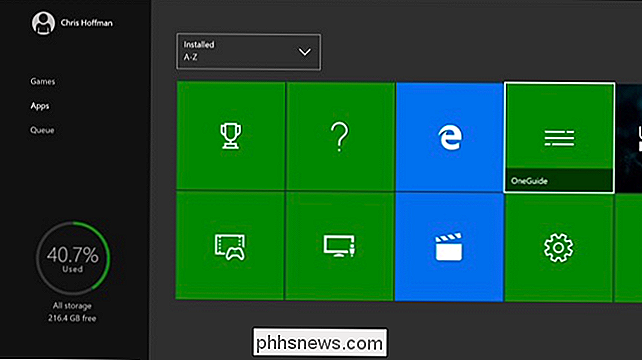
OneGuide kan vise dig mod apps til service som YouTube og Netflix, men du kan trykke på menuknappen og vælge "Set Up Live TV", hvis du aren Du bliver bedt om at oprette.
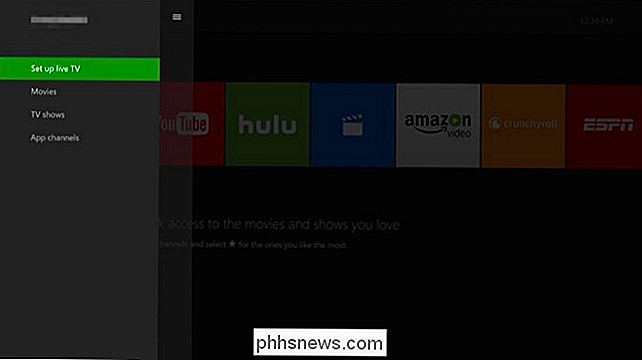
Du bliver bedt om at oprette et kabel- eller satellitboks eller en USB TV-tuner. Hvis du har kabel- eller satellitboks, skal du tilslutte HDMI-kablet fra dit kabel eller satellitboks på bagsiden af din Xbox One i stedet for direkte til dit tv. Hvis du har en USB-tv-tuner, skal du slutte USB-tuneren til en af USB-portene på din Xbox One - enten en af de to på forsiden af den på siden - og tilslut antennen til den USB tuner.
Når du har valgt, vælger du "Indstil dit kabel eller satellitboks" eller "Indstil din USB TV-tuner".
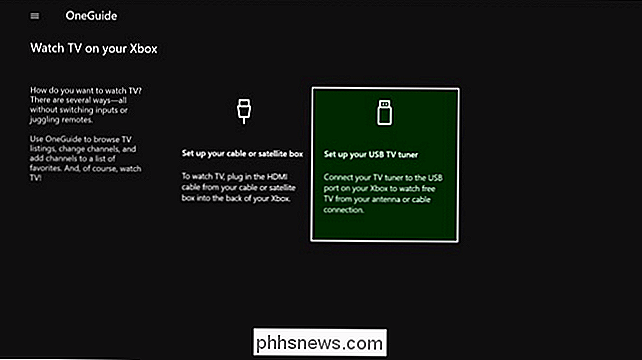
Hvis du opretter et kabel eller en satellitboks, skal din Xbox One vil forsøge at finde HDMI-indgangen og bede dig om at bekræfte, at den genkender den korrekte enhed.
Men du opsætter fjernsynet, du bliver bedt om at indtaste din postnummer. OneGuide vil derefter kunne finde en lokal kanalguide til dit område, så det ved hvad der spiller på dine nærliggende kanaler. Derefter vil den scanne efter nærliggende kanaler, du kan modtage med et klart signal.
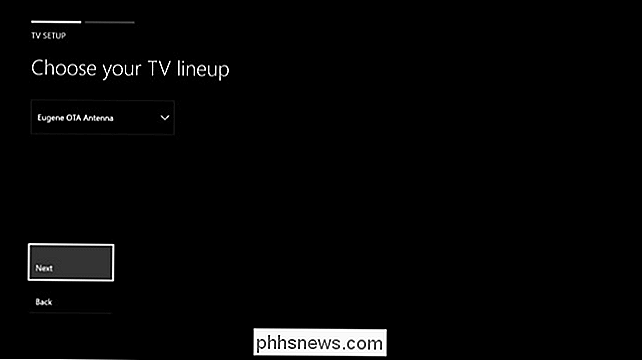
Dernæst kan du vælge at aktivere pauser live-tv. Dette giver dig mulighed for at sætte pause, spole tilbage og spole frem til 30 minutter live-tv. Det ser ud til at fungere automatisk, men din Xbox One optager virkelig tv'et i baggrunden, så du kan se det uden problemer. Dette tager 4 GB ledig plads på harddisken, men det er en nyttig funktion, du bør lade være aktiveret, medmindre du desperat har brug for pladsen. Du kan altid ændre denne mulighed senere i OneGuide-appens indstillinger.
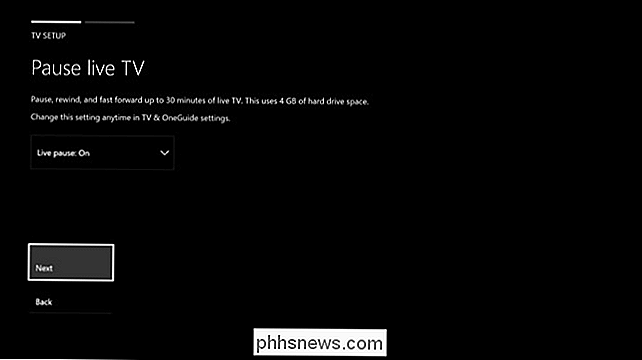
RELATED: 48 Kinect Voice Commands Du kan bruge på din Xbox One
Hvis du har en Kinect, bliver du bedt om at konfigurere Tv-integration. Din Xbox One kan tænde dit tv, når du siger "Xbox, On", og du kan styre tv'ets lydstyrke med Kinect-kommandoer. Dette kræver en Kinect, da Kinect selv sender infrarøde (IR) signaler til dit tv for at tænde for det og styre dets lydstyrke. Din Kinect sender de samme tv-signaler, som din fjernbetjening gør.
For at gøre dette skal du gå gennem guiden og give mærket af dit tv. Det vil derefter forsøge at sende lydstyrke, lydstyrke op og volumen ned kommandoer til dit tv. Du skal fortælle Xbox One, om de signaler, den sendte, var vellykkede, da det ikke er muligt at vide.
Hvis Kinect ikke kan kommunikere med dit hjemmebiografudstyr, kan det være, at du har brug for et IR-forlængerkabel.

Når det er færdigt, bliver du spurgt, om du vil lade dit Xbox One-spor TV'et viser dig, så det kan give dig personlige anbefalinger i Xbox OneGuide-appen. Det er op til dig.
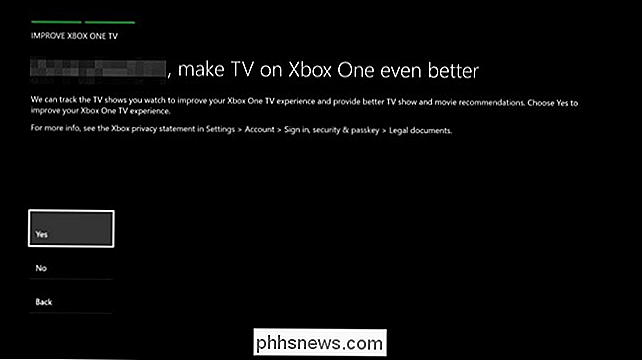
Du kan derefter vælge din "startindstilling" - du kan få din Xbox One til at starte med at se tv eller gå til startdashboardet som standard. TV-integrationen vil derefter blive oprettet.
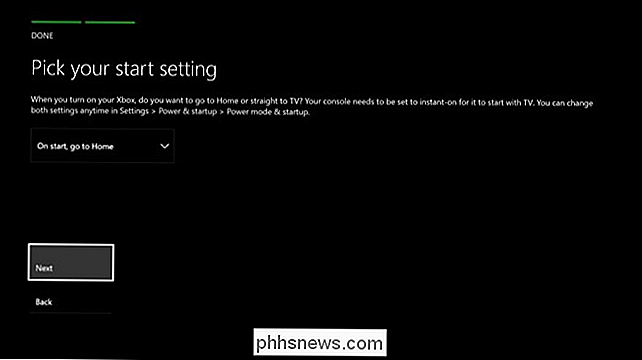
Sådan ser du tv på din Xbox One
RELATERET: Sådan snap du apps og multitask på din Xbox One
For at se tv, skal du bare åbne OneGuide-appen . Du kan derefter bruge din Xbox One-controller eller Kinect-kommandoer til at styre tv-afspilning og skifte mellem kanaler. Du kan også åbne OneGuide-menuen og vælge "TV Listings" for at se en komplet tv-guide.
TV kan knuses sammen med et spil, du spiller, så du kan se tv og spille et spil på samme tid. Brug bare Xbox One's Snap-funktionen til at snappe OneGuide-appen.
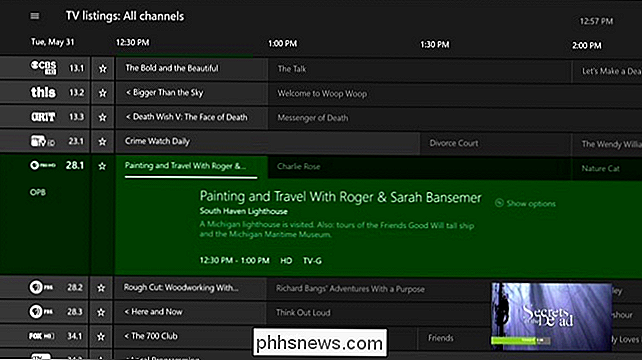
Microsoft arbejder efter sigende på en DVR-funktion, der giver dig mulighed for at optage shows og afspille dem senere. Denne funktion vil tilsyneladende kun fungere med OTA TV via en antenne.
( Opdatering : Microsoft meddelte, at DVR-funktionen nu er "i venteposition" for den forudsigelige funktion kort efter, at vi offentliggjorde denne artikel. Medmindre Microsoft annoncerer en anden planændring, vil vi ikke blive overrasket, hvis DVR-funktionen aldrig bliver frigivet.)

Sådan tilpasses proceslinjen i Windows 10
Windows 10-proceslinjen fungerer meget ligesom tidligere Windows-versioner, der tilbyder genveje og ikoner til hver kørende app. Windows 10 tilbyder alle mulige måder at tilpasse proceslinjen til din smag, og vi er her for at guide dig igennem hvad du kan gøre. Vi har kigget på at tilpasse startmenuen og actioncenteret i Windows 10 Nu er det på tide at tackle proceslinjen.

Sådan skjuler jeg iOS 'indbyggede apps i iOS 9 og tidligere
En af de mest irriterende ting om iPhone og iPad er manglende evne til at skjule indbyggede apps som Tips, Stocks , og nyheder. IOS 10 har endelig rettet denne irritation, men hvis du sidder fast i iOS 9 eller tidligere, har du stadig nogle andre løsninger. RELATED: Sådan fjerner du Apples indbyggede apps fra din iOS-startskærm Hvis du har en relativt ny enhed og den nyeste softwareopdatering (iOS 10), kan du bruge den indbyggede metode til at gemme disse apps.



